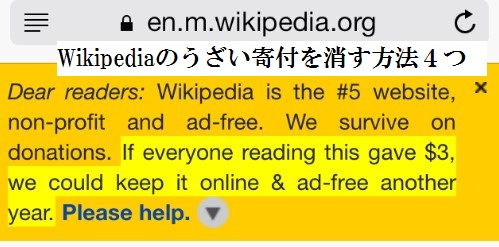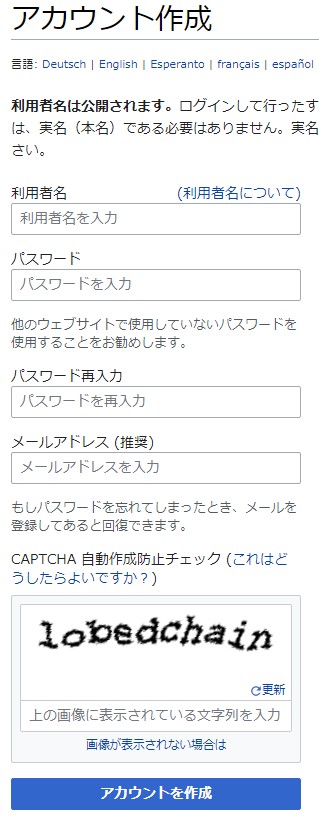wikipediaを閲覧しているときに、寄付のお願いが出てくるときがあります。運営上仕方ないですが、何度も出てきてちょっとうざい、と感じてしまうこともありますよね。これを非表示にする方法について説明します。簡単にできます!
wayback machineで寄付を消す
このページを事例に解説します。:https://ja.wikipedia.org/wiki/科学史
wayback machineで閲覧するためURLの先頭を変える
以下の文字列をコピペして、URLの先頭に入力します。
https://web.archive.org/web/2020*/つまり、上のURLの先頭につけると:https://web.archive.org/web/2020*/https://ja.wikipedia.org/wiki/科学史
というようになります。
wayback machineで閲覧
すると、少し待つと、このようなカレンダーの画面に切り替わります。
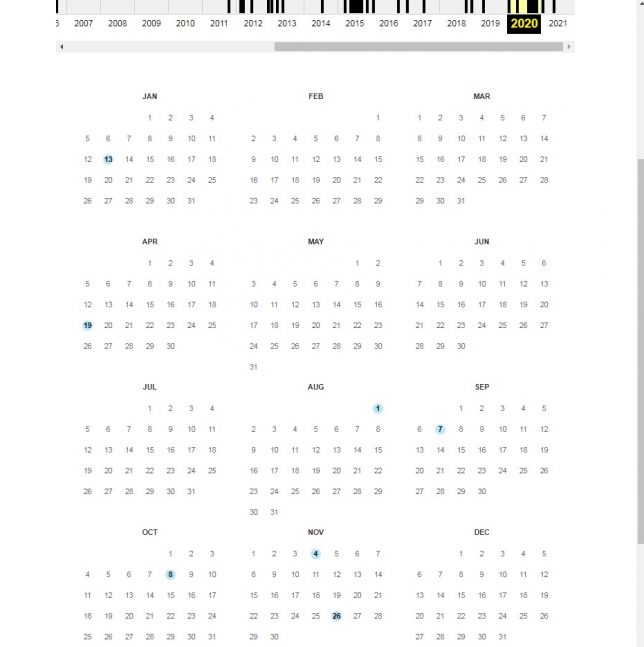
このカレンダーの状態で、青や緑の丸がつけられている、なるべく最新の日付をクリックします。
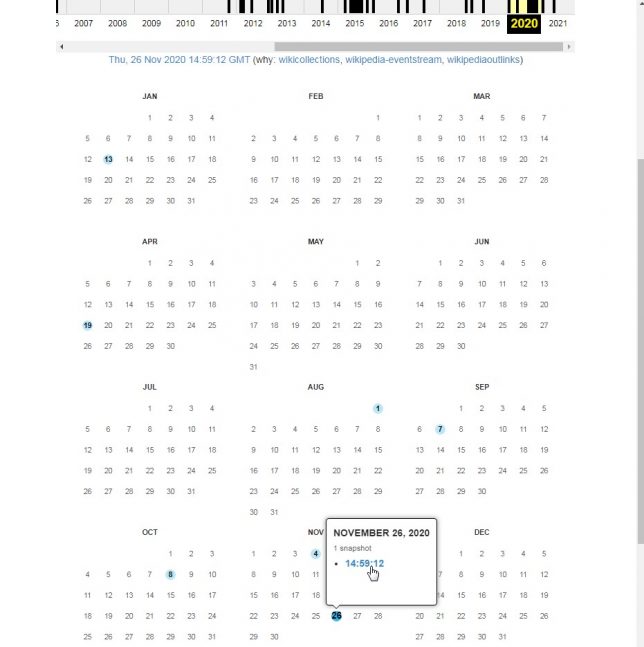
寄付のないページで閲覧できる
これで、寄付のないページを表示できました!
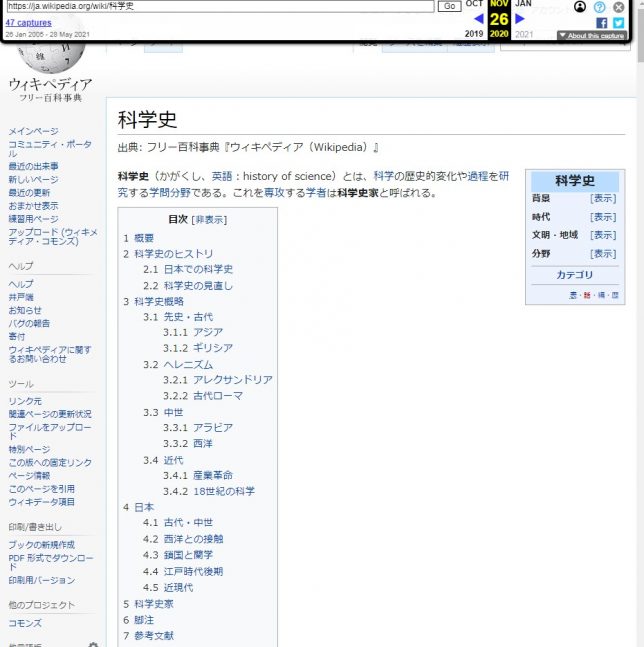
ページ内のリンクは普通に押して別のページへ移動できます。
この方法では、過去のアーカイブを閲覧することで、寄付のお願いが出ないページを見ることができるという仕組みです。
アカウントをつくる
こちらのページによると、アカウントをつくれば寄付のお願いが出なくなるようになるそうです。
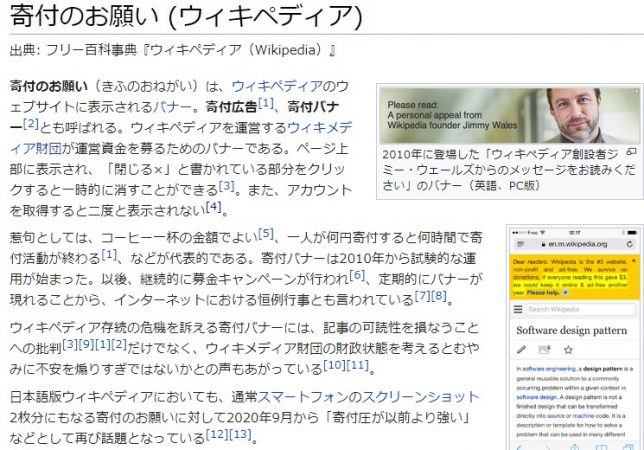
アカウントを作るには、右上のアカウント作成から作ることができます。必要な情報も以下のように3つのみであまり多くないようです。
その他の消す方法
×印を押す
当然ですが、×印を押すことで一時的に消すことができます。ただし、再びアクセスするとまたでてくるという欠点があります。
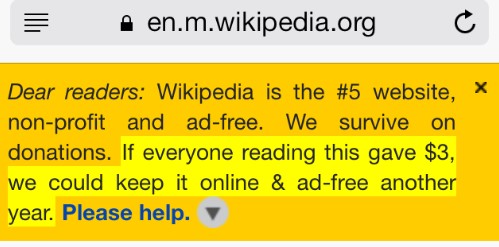
寄付してしまう
思い切って寄付してしまうというのも手ではあります。クレジットカードなどで寄付できるようです。寄付すると、サンクスメールがとどくみたいです。
注意点
・一番最初に哀切下方法が一番手軽ですが、過去のアーカイブを見るものなので、最新の情報がほしい場合には適していない可能性があります。
まとめ
過去のアーカイブを活用して、wikipediaのうざい寄付を消す方法について解説しました。誰しもお世話になっているサイトではありますが、使いづらいときに試してみてください。楽しいwikipediaライフを!
おすすめ
- ChatGPTの回答を途中で止めない解決法5つ!自動生成を続ける最強コンボも!
- ChatGPTでエンターで送信しない対処法4つ&裏技も!一瞬でできる!
- ペイントの塗りつぶしが一部しかできない時の解決方法!画像上でもうまく塗れる!
- ペイントで文字の縁取りをする方法2つ【Windows10】一瞬でできる!
- ペイントで画像をハート型や星型に切り抜く方法!丸く切り抜く方法も!
- ペイントでぼかしをかけるやり方2つ!【Windows10】一瞬でできる!
- ペイントでモザイクをかけるやり方4つ!【Windows10】一瞬でできる!
- 電子レンジ不可のピザをレンジで調理する方法!もっちりおいしくできる!
- GoogleMapで惑星が見れない?解決方法!月や火星を見られる!
- ペイント2Dで透過・半透明を実現する方法!一瞬でできる!
- GIF画像を1回だけ再生にする方法!無料・DLなしで一瞬でできる!
- GOSSOなどワックス脱毛をゆっくり抜くのは大丈夫?体験談&比較
- Chromeで”このページを翻訳できませんでした”が出た時の解決方法4つ!
- スニッピングツールがない?画像はどこ?表示されない問題を解決【Windows11】
- YouTubeプレミアムの表示が邪魔な時に非表示にする方法!
- ペイントで半透明にする方法!透明度を自由に変更【Windows10】
- タスクバーに”デスクトップの表示”がない時の解決方法【Windows11】
- 新規作成でテキストがない時の解決方法2つ【Windows11】
- “この写真についての詳しい情報”を一瞬で消す方法【Windows11】
- Recoverit無料版で復元できない?解決方法はココを確認!
- 【PC】急上昇ワードを非表示にする方法!ログインなし!
- 【PC】”最近の検索に関連”を非表示にする方法!ログインなし【Chrome】
- 絶対に押すな!USBをスキャンして修復が何度も出る時の解決方法
- ”Googleにログイン(1度のログインで~)”を非表示にする方法!一瞬でできる!
- ”現在地付近の検索結果を表示しますか”を非表示にする方法!
- Firefox広告ブロックのおすすめはコレ!日本語の拡張機能!
- Chromeで広告ブロックができない時の解決方法!
- 一瞬で嫌いな食べ物を食べる方法!鼻をつまむだけ!道具や技術いらず!
- 【2025最新】SafariブラウザWindows版ダウンロード&使い方!なぜサポート終了?
- マカフィーウェブアドバイザーは必要か?勝手に入っている時の削除方法!
- ローソンのFreeWi-Fi使い方!登録しなくても使える裏技
- TVerで速度変更(2倍速/スロー)の方法!広告スキップも【拡張機能】
- 一瞬で解決!Out of Memoryエラーを直す!何度も出る場合も!
- 一瞬で解決!Googleホリデーロゴを非表示・消す方法!【拡張機能】
- 一瞬で解決!WindowsでPIN入力画面が出ないときの対処方法!
- Operaブラウザが勝手に入ってる&勝手に起動?アンインストール方法!
- Opera(オペラ)ブラウザの日本語翻訳の方法!【拡張機能】
- NHKふれあいセンターに繋がらない?解決法3つ!
- ”アップルから新しいソフトウェアを入手できます”非表示の方法!
- Ad Removerの評判は?実は有料?【拡張機能】
- 【2025】Twitterで見るだけはできなくなった?解決方法!ログインなし!
- コルタナは必要か→Siriのような面白い/怖いコマンドを楽しもう!
- 一瞬で解決!Teamsへようこそを非表示にする方法2つ【windows10】
- 一瞬で解決!検索窓の履歴の削除方法!一気に削除もできる!
- 【Chrome】Cookie(クッキー)同意が邪魔?非表示にする拡張機能で解決!
- 【2025最新】Facebookで名前変更ができない!?設定場所はどこ?
- 【無料】フォトモザイクアートはソフトで一瞬!作り方【AndreaMosaic】
- デスクトップの邪魔なEdge検索バーを非表示にする方法【windows10】
- 世界地図で実際の大きさがわかるサイト使い方!日本はリアルにでかい!
- Adblock(アドブロック)評判は?比較すると意外な事実が!?
- kindle for pcがダウンロードできない→解決!終わらない時の対処法も
- 一瞬で解決!デバイスが応答しなくなっているか~が何度も勝手に出る時の解決方法!
- 一瞬で解決!”これをメインディスプレイにする”が押せない/できない時の解決方法!
- bluetoothのオンオフがないときはここで解決!
- 【2025最新】逆再生を無料でできるサイトまとめ!やり方も解説!【音声・動画】
- 交通安全協会の会費は強制ではない!断り方-入会のメリットなど
- 警察署での運転免許更新の流れ/所要時間は?写真不要?
- ノートンで邪魔な”USBメモリが検出されました”を消す方法!【norton】
- windows11で既定のブラウザが変更できない?方法を解説!
- 【2025最新】二次創作ガイドライン一覧・リンク集・早見表
- 対処法2つ!アマゾンで”入力されたウェブアドレスは当社サイトの有効なページではありません”のエラーが出てしまう?
- 歌詞がコピーできない→すぐ解決!右クリック・ドラッグも可!【chrome拡張機能】
- パソコンの消費電力の調べ方・測定する方法!
- aframe-gif-shaderの使い方!2行でOK!VR空間で動画を見る!
- gif画像をフリーソフトでフェードイン/アウト加工をする方法
- 一瞬で解決!オフラインアカウントが表示されないときの解決方法【Windows10】
- ルグーグだけじゃない!面白いgoogle隠し機能!ルーググ?
- instagrammer newsの使い方!ログインなしで有名人のインスタを見る!
- 一瞬で解決!windowsスタートボタンが反応しない時の電源オフ方法3つ!
- NECのロゴは出るがそこから先に進まない,動かない,止まる→すぐ直す方法!
- 一瞬で解決!Windowsでbluetoothペアリング済みなのに接続できない?!
- Instagramのアカウント開設日を知る方法!
- 「安全な接続を確立できませんでした」とandroid/iphoneで出てしまう?対処法!
- Gmailのアカウント切り替えが面倒な時一瞬で簡単に変える方法!
- USBから充電池の充電ができるBonai社充電器のレビュー【格安】
- 【Galaxy】スマホで誤作動防止できない→対処方法!設定不要!
- 【2025最新版】スマホで撮影するときに影が入るときの解決方法!
- セルフバックのおすすめ実践方法!3万円もお得!【実録】
- ツイッターカードのプレビューを表示する便利機能はこれ!twitter card validatorの使い方!
- 外付けが必要なノートパソコンのリカバリーディスクでのリカバリー方法を解説!
- 水洗トイレで手をかざしても流れないときはココを押そう!
- ゆうちょ銀行での通帳繰越し方法!-必要なもの、所要時間、代理の場合
- 凍結されたtwitter・削除されたツイートを見る方法!
- 1合のお米はカップがなくてもペットボトルで計れる!
- リングキャップ・レトルトを跳ねずに開ける方法
- LaVieバッテリーランプが点滅しているときの直し方!すぐできる!
- スタートアップ修復はシステムの問題を確認しています…が終わらない!対処法を検証!
- 自動ログアウトを防ぐ簡単な方法!
- Naverまとめをもう一度見る方法!
- wikipediaのうざい寄付を非表示にする方法4つ!
- キーボードに水をこぼした!違う文字が出る時の対処法3つ!
- 給付金2回目を自分で入手する方法まとめ
- デバイスに問題が発生したため、再起動する必要があります~の直し方【windows10ノート】
- アカウントなし・ログインなしフルサイズでニコニコ静画を見るだけの方法!
- 一瞬で解決!pixivログインなしでフルサイズ画像を見るだけの方法
- 一瞬で解決!ログインしないでinstagramを見るだけの方法